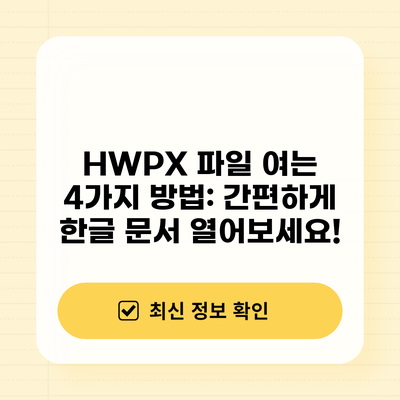HWPX 파일 여는 4가지 방법: 간편하게 한글 문서 열어보세요!
잦은 업무나 학업 중에 갑자기 HWPX 파일을 열어야 하는 상황에 직면하셨나요? 익숙한 프로그램 없이 당황하셨을 겁니다. 하지만 걱정 마세요! 이제부터 HWPX 파일을 여는 네 가지 간편한 방법을 자세히 알려드릴게요. 어떤 방법이 가장 효율적인지 비교하고, 여러분께 딱 맞는 최고의 방법을 찾아보도록 하겠습니다.
✅ HWPX 파일을 쉽고 빠르게 열 수 있는 네 가지 방법, 지금 바로 확인하세요! 어떤 방법이 당신에게 최적인지 알아보세요.

1. 네이버 웨일: 설치 없이 바로 열어보는 마법!
HWPX 파일을 열려면 한글 프로그램이 필요하다고 생각하시죠? 네이버 웨일 브라우저만 있다면 그 생각을 바꿔야 할지도 몰라요! 네이버 웨일은 내장된 한글 문서 뷰어 기능을 통해 HWPX 파일을 드래그 앤 드롭만으로 간편하게 열 수 있도록 지원하고 있답니다. 다른 프로그램을 설치하거나 파일을 복잡하게 변환할 필요가 없어 정말 편리하죠.
네이버 웨일로 HWPX 파일 열기: 단계별 가이드
- 먼저 네이버 웨일 브라우저를 실행해주세요. 설치가 되어 있지 않다면 에서 다운로드 후 설치하면 됩니다. 설치는 몇 번의 클릭만으로 끝나니 정말 간단하답니다.
- HWPX 파일이 저장된 폴더를 열어주세요. 보통
.hwpx확장자를 가진 파일이 HWPX 파일이에요. - HWPX 파일을 마우스로 클릭하여 드래그한 후, 네이버 웨일 브라우저 창으로 끌어다 놓으세요. 마치 마법처럼 파일이 바로 열리는 걸 경험하실 수 있을 거예요.
- 네이버 웨일 브라우저에서 HWPX 파일이 열리면, 이제 문서를 확인하거나 인쇄할 수 있습니다. 문서의 내용뿐 아니라 글꼴, 이미지, 표 등의 서식까지 그대로 보존되어 있어, 원본 문서와 동일한 모습을 볼 수 있답니다.
네이버 웨일은 HWPX 파일을 PDF나 TXT 형식으로 변환하는 기능도 제공해요. 문서 상단의 메뉴에서 ‘파일’ – ‘다른 이름으로 저장’을 선택하고 원하는 형식을 고르기만 하면 된답니다. 정말 간편하죠?
✅ HWPX 파일, 어떻게 열어야 할지 막막하신가요? 4가지 방법을 알려드립니다! 지금 바로 확인하고 간편하게 문서를 열어보세요!

2. 한컴오피스 뷰어: 무료로 간편하게 확인!
한글 워드프로세서를 설치하지 않은 상태에서 HWPX 파일을 열어야 할 때가 있죠? 그럴 때는 한컴오피스 뷰어를 사용하면 됩니다. 한컴오피스 뷰어는 무료 프로그램으로, 한글 워드프로세서의 기능을 제한적으로 사용할 수 있도록 설계되었어요. HWPX 파일을 열어서 내용을 확인하거나 인쇄하는 것은 가능하지만, 편집은 불가능하다는 점을 기억해주세요. 윈도우와 맥 모두에서 사용 가능하며, 한컴오피스 공식 웹사이트에서 간편하게 다운로드할 수 있습니다.
한컴오피스 뷰어 사용 방법: 단계별 설명
- 먼저 에서 한컴오피스 뷰어를 다운로드하고 설치해 주세요. 설치 과정은 매우 간단하답니다.
- HWPX 파일을 찾아 더블 클릭하면 됩니다. 한컴오피스 2010 이상 버전에서 생성된 문서 파일 형식이라면, 자동으로 한컴오피스 뷰어가 실행되면서 문서가 열려요. 정말 편리하죠?
- 문서 내용을 확인하거나, 상단 메뉴의 ‘파일’ – ‘인쇄’를 선택하거나 Ctrl+P 단축키를 사용하여 인쇄할 수 있습니다. 문서의 내용과 서식이 그대로 유지되어 정확한 내용을 확인할 수 있답니다.
만약 HWPX 파일을 편집해야 한다면, 한컴오피스 프로그램을 구매하거나 체험판을 이용해 보는 것을 추천드려요.
✅ 한글 파일을 다른 형식으로 변환하는 방법이 궁금하세요? 간편하게 변환하는 꿀팁을 확인해보세요!

3. 온라인 변환 서비스: 인터넷만 있다면 OK!
인터넷에 연결만 되어 있다면, 온라인 변환 서비스를 이용하여 HWPX 파일을 PDF, DOCX, TXT 등 다른 형식으로 변환한 후 열어볼 수 있습니다. Zamzar () 와 같은 서비스를 이용하면 간편하게 변환이 가능해요.
온라인 변환 서비스를 이용한 HWPX 파일 열기: 간단한 설명
- Zamzar와 같은 온라인 변환 서비스 웹사이트에 접속합니다.
- 변환하고자 하는 HWPX 파일을 업로드합니다.
- 원하는 파일 형식(PDF, DOCX, TXT 등)을 선택합니다.
- 이메일 주소를 입력하면, 변환된 파일이 이메일로 전송됩니다.
- 이메일에서 첨부된 파일을 다운로드하여 열면 됩니다.
✅ HWPX 파일을 쉽게 열 수 있는 구글 드라이브 활용법과 무료 다운로드 방법을 지금 바로 확인하세요!
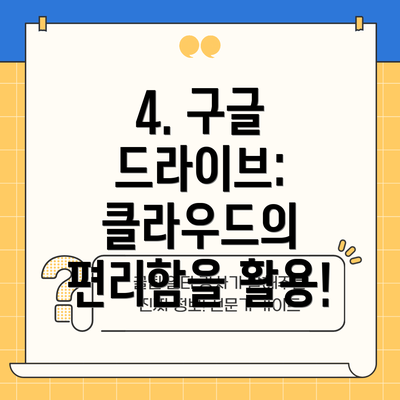
4. 구글 드라이브: 클라우드의 편리함을 활용!
구글 드라이브는 다양한 파일 형식을 저장하고 공유할 수 있는 클라우드 스토리지 서비스입니다. HWPX 파일도 구글 드라이브에 업로드하여 간접적으로 열어볼 수 있는데요, 직접 열리는 것은 아니고 구글 문서로 변환하는 방식입니다. 하지만, 이 방법은 문서의 형식이나 이미지 등이 정확하게 보장되지 않을 수 있으므로 주의가 필요해요. 완벽한 형식 유지를 원한다면 다른 방법을 활용하는 것이 좋습니다.
구글 드라이브 및 Synap Document Viewer 활용 방법
- 구글 드라이브에 HWPX 파일을 업로드합니다.
- 업로드된 HWPX 파일을 더블 클릭하여 미리보기를 확인할 수 있지만, 정확도가 떨어질 수 있어요.
- 더욱 정확한 뷰어를 사용하려면, Synap Document Viewer 와 같은 구글 워크스페이스 마켓플레이스의 추가앱을 설치하는 것이 좋습니다.
- Synap Document Viewer를 설치 후, HWPX 파일을 우클릭하여 Synap Document Viewer를 선택하면 웹 브라우저에서 고화질로 문서를 열람할 수 있습니다.
✅ HWPX 파일을 쉽고 빠르게 열 수 있는 네 가지 방법, 지금 바로 확인하고 한글 문서를 열어보세요!

HWPX 파일 열기 방법 비교표
| 방법 | 장점 | 단점 | 추천 대상 |
|---|---|---|---|
| 네이버 웨일 | 설치 불필요, 간편한 드래그 앤 드롭, 형식 유지 | 웨일 브라우저 설치 필요 | 빠른 열람 및 인쇄 필요시 |
| 한컴오피스 뷰어 | 무료, 별도 설치 필요, 형식 유지 | 편집 불가능 | 편집 없이 열람 및 인쇄만 필요시 |
| 온라인 변환 서비스 | 다양한 형식 변환 가능, 별도 프로그램 불필요 | 인터넷 연결 필요, 변환 시간 소요, 형식 일부 손실 가능성 | 다른 형식으로 변환 필요시 |
| 구글 드라이브 + Synap Document Viewer | 클라우드 저장 및 공유 편리, 다양한 파일 형식 지원 | 추가 앱 설치 필요, 형식 일부 손실 가능성 | 구글 드라이브 사용자, 다양한 파일 관리 필요시 |
자주 묻는 질문 Q&A
Q1: HWPX 파일을 가장 빠르고 간편하게 열어보는 방법은 무엇인가요?
A1: 네이버 웨일 브라우저를 이용하면 설치 없이 드래그 앤 드롭만으로 HWPX 파일을 바로 열어볼 수 있습니다.
Q2: HWPX 파일을 편집하지 않고 내용만 확인하려면 어떤 방법이 좋을까요?
A2: 한컴오피스 뷰어를 이용하면 무료로 HWPX 파일을 열어 내용을 확인하고 인쇄할 수 있습니다. 편집 기능은 제공되지 않습니다.
Q3: HWPX 파일을 PDF 파일로 변환하려면 어떻게 해야 하나요?
A3: 온라인 변환 서비스(예: Zamzar)를 이용하거나, 네이버 웨일 브라우저의 ‘다른 이름으로 저장’ 기능을 활용하여 HWPX 파일을 PDF로 변환할 수 있습니다.